U bent hier:
Verdwenen cursor terugvinden op Mac
Artikel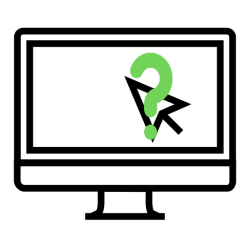
Cursor kwijt op de Mac? Schud met de muis of beweeg snel je vinger heen-en-weer over het touchpad van een MacBook.
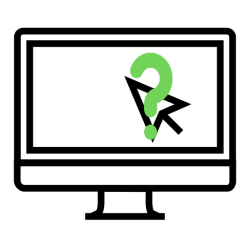
Cursor kwijt
Ook al zijn onze ogen nog prima, toch zoeken we ons soms een ongeluk naar de cursor. Het ding houdt er af en toe van om verstoppertje te spelen. Gelukkig is er een eenvoudige manier om zijn verblijfplaats te achterhalen.
Schudden met die muis
Muisaanwijzer vergroten
Werkt dat niet, dan staat de functie waarschijnlijk uit. Activeer de functie zo (vanaf macOS 14 Sonoma):
- Klik op linksboven in op het Apple-logo > Systeeminstellingen.
- Klik op Toegankelijkheid > Beeldscherm.
- Scrol eventueel naar het kopje 'Aanwijzer'.
- Zet de optie 'Schud muisaanwijzer om deze te vinden' aan door op het schuifje erachter te klikken.
- Pas met de schuifregelaar achter 'Aanwijzergrootte' eventueel het formaat van de muisaanwijzer aan als u je deze altijd iets groter in beeld wilt hebben.
- De wijziging gaat direct in. Sluit Systeeminstellingen via het rode bolletje linksboven.
Wat vind je van dit artikel?
Geef sterren om te laten zien wat je van het artikel vindt. 1 ster is slecht, 5 sterren is heel goed.
Meer over dit onderwerp
Makkelijker dubbelklikken op Mac
Moeite met dubbelklikken op de Mac? Pas de dubbelkliksnelheid van de muis of de trackpad eenvoudig aan.
Pijltje (muisaanwijzer) op de Mac veranderen
Vaak het pijltje op het beeldscherm kwijt? Maak de muisaanwijzer groter of verander de kleur. Zo zie je meteen waar hij is.
Bekijk meer artikelen met de categorie:
Meld je aan voor de nieuwsbrief van SeniorWeb
Elke week duidelijke uitleg en leuke tips over de digitale wereld. Gratis en zomaar in de mailbox.